この手順では、C1SplitContainer.Panels コレクションエディタを使用して C1SplitContainer に C1SplitterPanel を追加する方法と共に、パネルの C1SplitterPanel.Dock プロパティを設定してパネルのレイアウトを制御する方法を学びます。
以下の手順を実行します。
- C1SplitContainer のスマートタグをクリックし、タスクメニューを開きます。
- [C1SplitContainer タスク]メニューから[パネルの追加]を選択します。既存のパネルの下に1つの C1SplitterPanel が追加されます。
- もう1つの C1SplitContainer を C1SplitContainer の Panel2 にドラッグ&ドロップします。
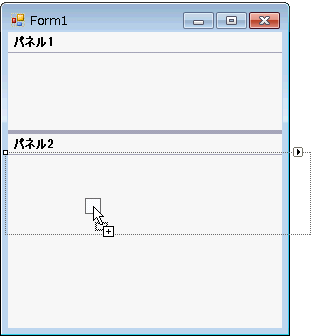
- C1SplitContainer2 を選択し、タスクメニューから[パネルの追加]をクリックして、新しい C1SplitterPanel を追加します。
- C1SplitContainer1 を選択し、タスクメニューから[パネルの追加]をクリックして、新しい C1SplitterPanel を追加します。
- C1SplitContainer1 Panel1 を選択し、Dock プロパティを Left に設定します。
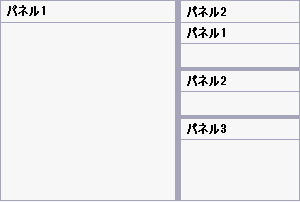
- C1SplitContainer1 の Panel 2 を選択し、Dock プロパティを Left に設定します。

C1SplitContainer2 の Panel1 と Panel2 を含む Panel2 が、その親コントロール Panel 3 の左にドッキングされます。
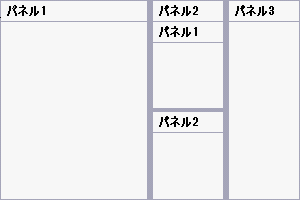
関連トピック